كيفية تنزيل مقاطع فيديو YouTube بكميات كبيرة
وسائل التواصل الاجتماعي / / August 05, 2021
دائمًا ما يبحث غالبية مستخدمي YouTube عن طريقة أو أخرى تحميل أشرطة فيديو يوتيوب. السبب بسيط. قد لا يتمكن الجميع من الوصول المستمر إلى الإنترنت عالي السرعة لدفق مقاطع الفيديو. لذلك ، عن طريق تنزيل الفيديو ، يمكنهم مشاهدته في أي وقت. ليست هناك حاجة للاتصال بالإنترنت.
سيستهلك تنزيل مقاطع الفيديو واحدًا تلو الآخر الكثير من الوقت. لذلك ، في هذا الدليل ، سوف أخبرك بكيفية إجراء تنزيل مجمع لمقاطع فيديو YouTube. قد لا تحتوي بعض مقاطع الفيديو على خيار التنزيل إذا لم يكن لديك اشتراك مميز. لا يزال ، هناك عدد قليل من تطبيقات الجهات الخارجية التي يمكنك استخدامها للاستيلاء على مقاطع الفيديو من YouTube. بينما تدعي العديد من التطبيقات أنه يمكنها تنزيل مقاطع فيديو YouTube ، فإن معظمها قديم أو مزيف أو باهظ الثمن. سيوفر لك هذا الدليل تطبيقات ومواقع ويب مجانية وبلا معنى لتنزيل مقاطع الفيديو المفضلة لديك بسهولة.

ذات صلة| كيفية استخدام وقت التوقف عن العمل في Screen Time على iPhone / iPad
جدول المحتويات
-
1 قم بتنزيل مقاطع فيديو YouTube بكميات كبيرة
- 1.1 تنزيل الفيديو عبر موقع YouTubePlaylist
- 1.2 استخدم تطبيق Videoder على أجهزة Android
- 1.3 قم بتنزيل مقاطع فيديو YouTube على iPhone
قم بتنزيل مقاطع فيديو YouTube بكميات كبيرة
لقد طرحت طرق تنزيل الفيديو لأجهزة الكمبيوتر الشخصية والهواتف الذكية التي تعمل بنظام Android و iPhone أيضًا. بناءً على الجهاز الذي تستخدمه ، يمكنك اتباع هذا الدليل.
تنزيل الفيديو عبر موقع YouTubePlaylist
- في متصفح Chrome ، أدخل عنوان URL التالي youtubeplaylist.cc
- أول، سجل على الموقع وهو مجاني.
- مفتوح الان موقع YouTube في علامة تبويب أخرى
- ابحث عن قناة YouTube المفضلة لديك> انتقل إلى موقعها قوائم التشغيل
- انقر بزر الماوس الأيمن فوق أي قائمة تشغيل> حدد نسخ عنوان الرابط
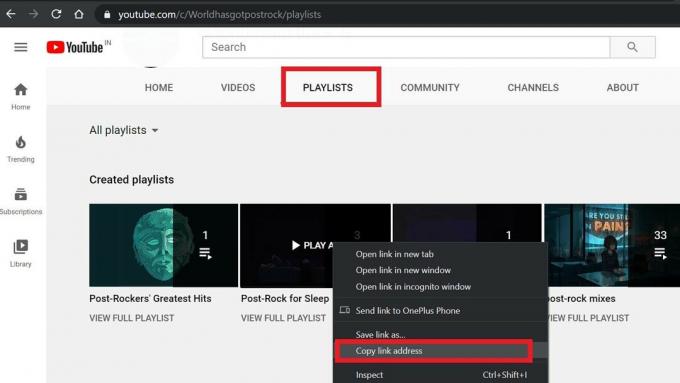
- الآن الصق نفسه في شريط البحث في YouTubePlaylist.cc
- على الفور ستنتظر جميع الأغاني الموجودة في قائمة التشغيل هذه للتنزيل
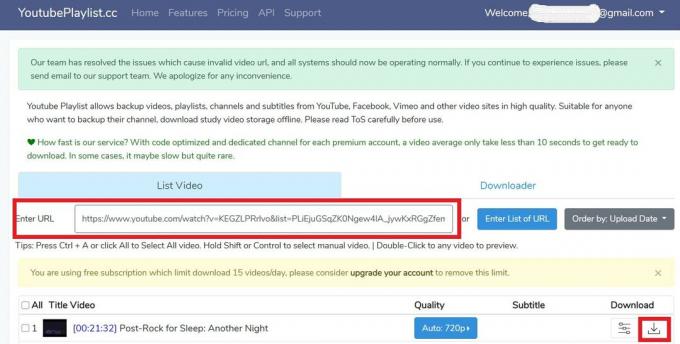
- كل ما عليك فعله هو النقر فوق رمز السهم لأسفل لبدء التنزيل.
ملحوظة
هناك حد لعدد مقاطع الفيديو التي يمكن تنزيلها يوميًا إذا كان المستخدم قد سجل مجانًا. لتنزيلات مقاطع الفيديو غير المحدودة ، يجب أن تكون مشتركًا متميزًا في موقع YouTubeplaylist.cc. على الرغم من أنك ستكون مستخدمًا مجانيًا ، يمكنك تنزيل 15 مقطع فيديو كل يوم.
استخدم تطبيق Videoder على أجهزة Android
بالنسبة لأجهزة Android ، يمكنك تجربة عميل F-Droid وتطبيقه الشامل NewPipe لتنزيل مقاطع فيديو YouTube مجانًا. ومع ذلك ، لا يحتوي هذا التطبيق على خيار لتنزيل مقاطع الفيديو بكميات كبيرة من قائمة تشغيل كاملة. يسمح لك فقط بتنزيل مقاطع الفيديو واحدًا تلو الآخر بتنسيقات مختلفة.
لإصلاح هذه المشكلة ، يمكنك الانتقال إلى تطبيق آخر يسمى فيديودر.
- اذهب إلى Videoder.com
- قم بتنزيل ملف APK لنظام Android
- ثم إطلاق فيديودر> اضغط موقع YouTube
- افتح أي قناة يوتيوب> اذهب إلى قوائم التشغيل.
- الآن ، للاستيلاء على جميع مقاطع الفيديو في قائمة التشغيل هذه تحميل.
تنصل
Videoder هو تطبيق Android تابع لجهة خارجية. إنه غير متوفر رسميًا في متجر Play. أثناء تثبيت هذا التطبيق ، سيعرض لك جهازك تحذيرًا من أن التطبيق قد يتسبب في حدوث مشكلات لجهازك وبيانات جهازك إذا تم تثبيته / استخدامه. لذلك ، إذا اخترت تثبيت تطبيق جهة خارجية أو استخدامه على جهازك ، فقم بذلك على مسؤوليتك الخاصة. GetDroidTips لن يكون مسؤولاً عن أي مشكلات فنية مثل تشغيل الجهاز ، وهجوم البرامج الضارة ، و bootloop ، وتعليق الجهاز ، وما إلى ذلك.
قم بتنزيل مقاطع فيديو YouTube على iPhone
لسوء الحظ ، عندما يتعلق الأمر بسلامة المستخدم ، فإن Apple دائمًا في المقدمة. عند الحديث عن ذلك ، لا يتوفر تطبيق رسمي أو تابع لجهة خارجية لتنزيل مقاطع فيديو YouTube على جهاز iPhone / iPad. ومع ذلك ، يمكنك تنزيل مقطع فيديو بشكل فردي. في بعض الحالات ، يمكن فقط للمشتركين المميزين في YouTube تنزيل مقاطع الفيديو. لا يزال ، هناك الكثير من القنوات التي يمكنك من خلالها تنزيل مقاطع الفيديو المفضلة لديك بشكل فردي مجانًا.
- افتح الفيديو
- أسفل مشغل الفيديو مباشرة ، انتقل إلى اليمين لرؤية أحد الخيارات تحميل
- اضغط عليها لتنزيل هذا الفيديو
- إذا ظهرت أي نافذة منبثقة تذكر أنك بحاجة إلى أن تكون أحد مستخدمي YouTube Premium لتنزيل الفيديو ، فقم بإيقافه هناك مباشرة إذا كنت لا تريد أن تكون عضوًا متميزًا أو أن تصبح عضوًا متميزًا لتنزيل هذا الفيديو لمشاهدته غير متصل على الانترنت.
وبالمثل ، فإن التنزيل الجماعي لمقاطع الفيديو من قائمة التشغيل غير ممكن أيضًا. لا يزال بإمكانك حفظ قائمة التشغيل في مكتبتك.
- افتح قناة YouTube حيث تريد حفظ قائمة التشغيل
- اذهب إلى قوائم التشغيل
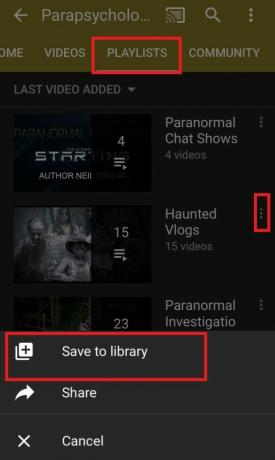
- اضغط على زر ثلاثي النقاط بجانب اسم قائمة التشغيل
- الآن ، اضغط على حفظ في المكتبة
حسنًا ، هذا كل شيء يا رفاق. هذه هي الطريقة التي يمكنك بها تنزيل مقاطع فيديو YouTube بالجملة باستخدام العديد من التطبيقات والمواقع الإلكترونية. أعلم أن بعض التطبيقات قد تتطلب منك أن تكون مستخدمًا متميزًا للاستفادة من جميع الميزات. أقترح أنه إذا كان بإمكانك تنزيل مقطع فيديو واحد مجانًا ، فما عليك سوى تنزيله واحدًا تلو الآخر. لذا ، قم بتنزيل مقاطع فيديو YouTube المفضلة لديك واستمتع بها.
اقرأ التالي ،
- كيفية إعداد iPhone الخاص بطفلك للمشاركة العائلية
- كيفية إضافة تأثيرات FaceTime على iPhone و iPad
- دليل كامل لإنشاء محرك تثبيت USB قابل للتشغيل لنظام التشغيل macOS Big Sur Beta
سويام هو مدون تقني محترف حاصل على درجة الماجستير في تطبيقات الكمبيوتر ولديه أيضًا خبرة في تطوير Android. إنه معجب مخلص بنظام التشغيل Stock Android OS. بصرف النظر عن التدوين التكنولوجي ، فهو يحب الألعاب والسفر ولعب الجيتار / تعليمه.



![قائمة أفضل ROM مخصص لـ Nokia 7 Plus [محدث]](/f/6e192544dab29d3034bc6e474b365980.jpg?width=288&height=384)